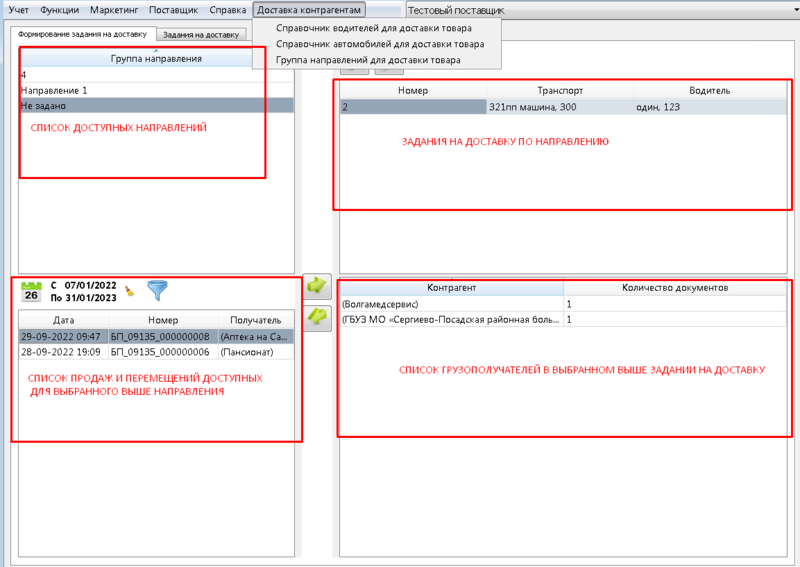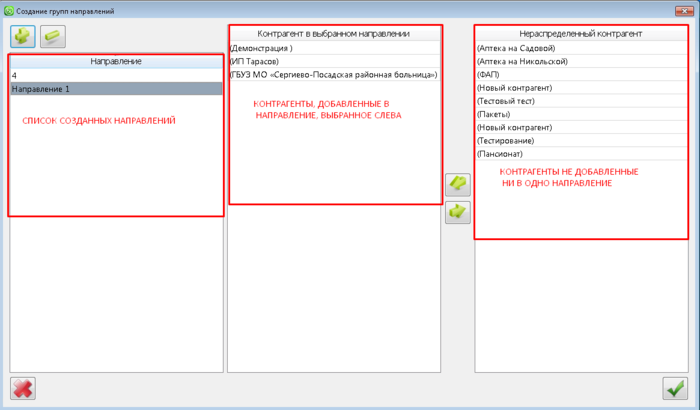Доставка Контрагентам
В данном разделе создаются задания на отправку товара по грузополучателям. Для удобства грузополучатели объединяются в направления. Выбирая в списке направление, в окне ниже можно увидеть список доступных для отправки документов(продаж и перемещений). Доступные документы можно фильтровать по дате(календарь) и по контрагенту(воронка).
Создать задание на доставку товара можно нажав на Зеленый Плюс. В новой строке появится возможность выбрать из выпадающего меню транспорт и водителя. В окно ниже отображается список грузополучателей в задании и количество отгружаемых документов. В этот список документы добавялются из окна слева, со списком продаж и перемещений. Для добавления нужно выделить мышкой документ и нажать Зеленую Стрелку вправо.
На вкладке Задания на доставку отображаются созданные задания и их содержимое. В этом разделе можно сменить статус задания с Текущего на Отправленный и обратно с помощью кнопки со стрелкой на ящике. С помощью кнопки в виде принтера можно распечатать по заданию на доставку Транспортную накладную и Путевой лист.
В верхнем меню Доставка контрагентов можно управлять списками водителей, транспорта и направлений. В списке водителей и в списке транпорта можно добавлять и удалять записи на Плюс и Минус. В созданных записях следует заполнять характеристики.
В справочнике направлений можно распределить контрагентов по направлениям. Создаются и удаляются направления на Плюс и Минус. Каждый контрагент может быть прикреплен только к одному направлению. Для прикрепления контрагента к направлению следует выбрать мышкой направление в списке слева, затем выбрать мышкой нераспределенного контрагента в списке справа и Зеленой стрелкой влево переместить контрагента в список по центру.